Android에서 화면 오버레이 감지 문제를 수정하는 방법
게시 됨: 2022-06-23Android 기기에서 화면 오버레이 감지 오류가 반복적으로 발생하는 경우 아래 나열된 도움을 받아 한 번에 오류를 제거하는 쉬운 방법을 설명해야 합니다.
Android는 다른 운영 체제와 마찬가지로 사용자에게 많은 기능을 제공합니다. 이러한 특징과 기능은 한 OS를 다른 OS와 차별화하는 핵심입니다. 이러한 속성은 작업을 쉽게 하기 위한 것이지만 위협이 될 수도 있습니다.
Android 기기에서 이러한 위협 중 하나는 화면 오버레이 감지 오류입니다. 다양한 이유로 Android Marshmallow 이상이 설치된 Android 기기에서 오류가 발생했을 수 있습니다. 이 오류는 작업을 방해하고 앱이나 서비스에 액세스할 수 없습니다. 그러나 이 오류는 쉽게 제거할 수 있습니다.
그러나 오류를 제거하는 방법을 살펴보기 전에. Android 화면 오버레이 권한에 대해 자세히 알아보겠습니다.
화면 오버레이란 무엇입니까?
이름에서 알 수 있듯이 화면 오버레이 권한은 앱의 오버레이 설정과 관련이 있습니다. 이들은 한 앱의 작동 및 모양을 다른 앱보다 정의합니다. 작은 창에서 채팅을 열어 사람에게 답장을 보낼 수 있는 Whatsapp과 같은 앱에서 이 기능을 찾을 수 있습니다. 이 기능은 매우 실행 가능하며 작업을 빠르게 완료할 수 있습니다.
Android에서 감지된 화면 오버레이 수정 절차
감지된 Android Wear 화면 오버레이를 수정하는 절차는 매우 간단합니다. 아래 제공된 단계에 따라 오류를 수정하는 방법을 알 수 있습니다.
- Android 기기의 설정 을 엽니다.
- 이제 앱, 앱 및 알림이라는 설정 또는 앱 기본 설정을 수정할 수 있는 기타 유사한 설정을 찾으십시오.
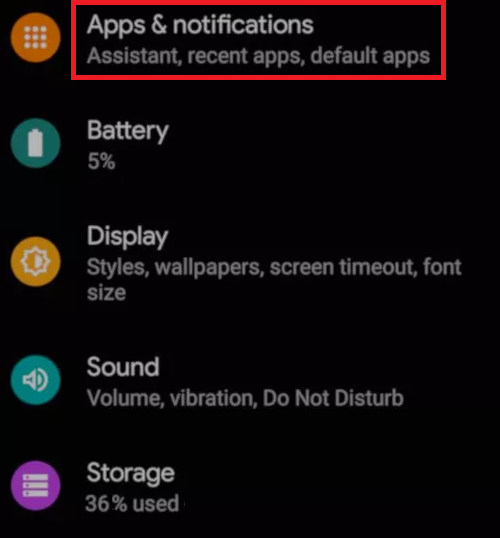
- 앱 설정에서 다른 앱 위에 표시 옵션을 탭합니다.
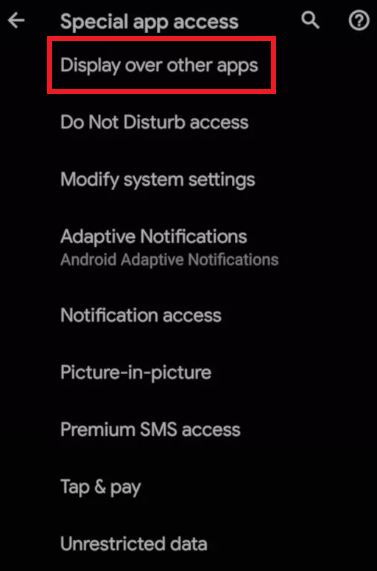
- 특정 앱이 오버레이 화면 감지와 관련된 문제에 직면하고 있다고 생각되면 동일한 기능을 해제 하여 오류를 제거하거나 앱 권한을 아니요 로 설정해야 합니다.
또는 위의 방법을 사용하여 화면 오버레이를 찾아 끄거나 켤 수 없는 경우. 아래에 표시된 도움을 받을 수도 있습니다.
- Android 휴대전화의 설정 을 엽니다.
- 이제 설정 상단의 검색 창을 탭하고 draw 또는 display 를 입력하십시오.
- 다른 앱 위에 그리기 또는 다른 앱 위에 표시 와 같은 설정 결과를 볼 수 있습니다. 계속하려면 같은 것을 탭하십시오.
- 이제 앱 목록이 표시됩니다. 동일한 목록 에서 모든 앱을 끈 다음 하나씩 활성화하여 문제를 일으키는 앱을 확인하거나 앱 설정을 아니요 로 설정합니다. 또는 문제를 일으키는 앱을 이미 알고 있는 경우 동일한 기능을 끕니다.
화면 오버레이 권한에 대한 각각의 설정을 찾을 수 없고 화면 오버레이가 어디에 있는지 궁금하다면. 다른 장치 및 운영 체제에서 오버레이 설정을 여는 절차를 보여주는 다음 섹션의 도움을 받을 수 있습니다.
또한 읽기: Windows PC에서 작동하지 않는 불일치 오버레이를 해결하는 방법
Android Nougat 또는 Marshmallow에서 화면 오버레이 감지 오류를 수정하는 방법은 무엇입니까?
Android Nougat 또는 Marshmallow에서 Android 화면 오버레이 권한을 찾아 액세스하려면 아래 단계를 따르세요.
- 장치의 설정 을 엽니다.
- 아래로 스크롤하여 앱 을 찾아 동일한 항목을 탭합니다.
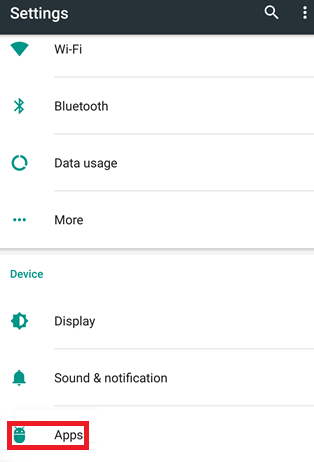
- 화면 상단에 설정 또는 톱니바퀴 아이콘 이 표시됩니다. 톱니바퀴 아이콘을 탭합니다.
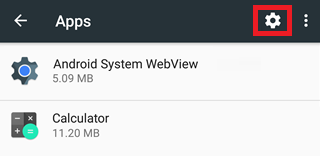
- 고급 설정 에서 특별 접근 이라는 의견을 눌러야 합니다.
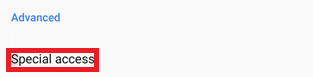
- 특별 액세스 창 아래에서 계속 스크롤하여 다른 앱 위에 그리기 를 찾습니다.
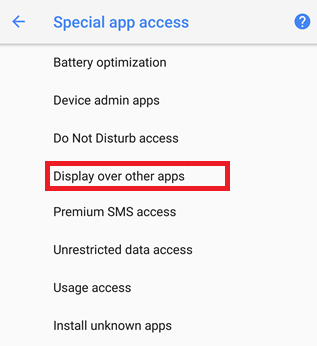
- 앱 목록을 찾을 수 있습니다. 기기에 오류를 생성하는 앱을 탭하고 설정을 아니요 로 설정합니다.
또한 읽기: Android 기기에서 IP 주소를 변경하는 방법

Android Oreo에서 화면 오버레이 감지 오류를 수정하는 방법은 무엇입니까?
Android Oreo가 설치된 Android 기기에서 Android Wear 화면 오버레이 감지 오류를 수정하려면 아래에 제공된 일련의 단계를 사용하십시오.
- 장치에 대한 설정 을 엽니다.
- 아래로 스크롤하여 앱 및 알림을 찾아서 누릅니다.
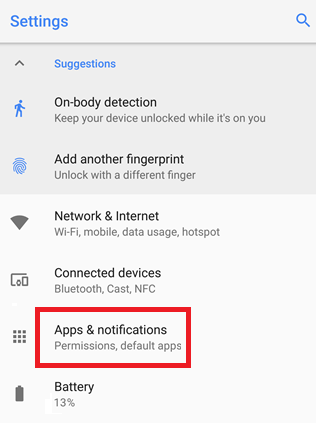
- 고급 옵션 범주를 확장합니다.
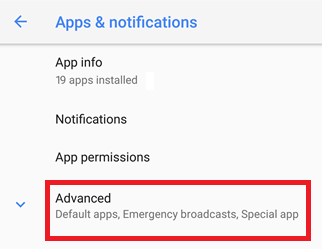
- 특별 앱 액세스 옵션을 탭합니다.
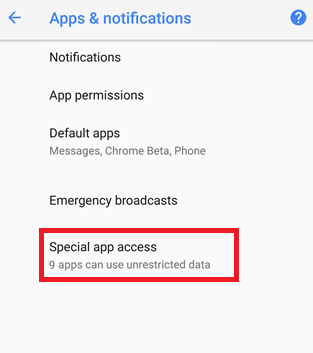
- 화면을 아래로 스크롤하면 다른 앱 위에 표시 설정 을 찾을 수 있습니다. 계속하려면 같은 것을 탭하십시오.
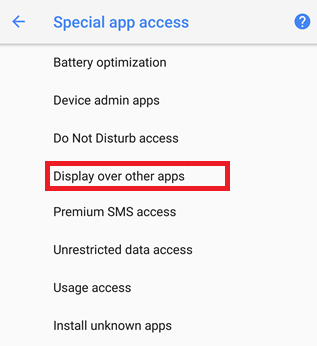
- 앱 목록에서 문제를 일으키는 개별 앱 을 누르고 설정을 아니요 로 설정합니다.
더 읽어보기: Android에서 FaceTime을 사용하는 방법
Samsung Android에서 화면 오버레이 감지 오류를 수정하는 방법은 무엇입니까?
이제 삼성 기기에서 Android 화면 오버레이 권한 오류를 수정하는 절차를 살펴보겠습니다.
- 장치의 설정 을 엽니다.
- 장치 설정에서 응용 프로그램 이라는 범주를 찾습니다.
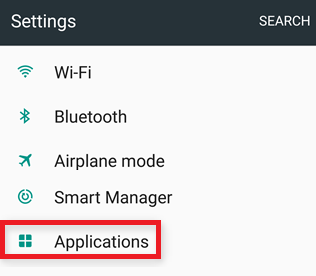
- 응용 프로그램 관리자 라는 옵션을 누릅니다.
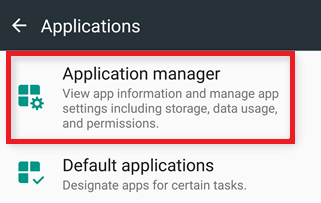
- 이제 앱 목록 위에서 더보기 옵션을 탭합니다.
- 상단에 나타날 수 있는 앱을 수정하는 설정을 탭합니다.
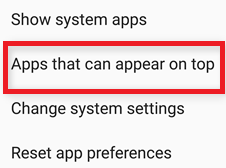
- 앱 목록에서 오류를 생성하는 앱을 끕니다 .
LG Android에서 화면 오버레이 감지 오류를 수정하는 방법은 무엇입니까?
마지막으로 LG 기기에서 화면 오버레이 관련 오류를 수정하고 설정하는 단계를 안내해 드립니다.
- LG Android용 기기 설정 을 엽니다.
- 설정에서 앱 카테고리를 찾습니다.
- 앱 목록 상단에서 점 3개 를 탭하면 더 많은 옵션에 액세스할 수 있습니다.
- 계속하려면 앱 구성 을 탭해야 합니다.
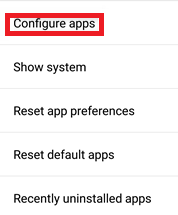
- 장치의 고급 설정 에서 다른 앱 위에 그리기 옵션을 찾을 수 있습니다. 그것을 누르십시오.
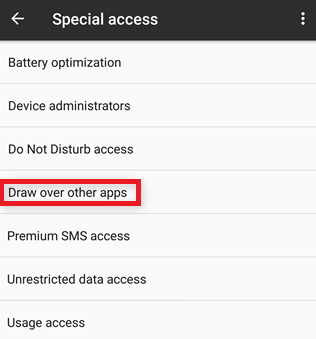
- UI는 앱 목록으로 이동합니다. 필요한 앱을 탭 하고 설정을 아니요 로 설정합니다.
또한 읽기: Android용 최고의 WiFi 해킹 앱
Android에서 화면 오버레이 감지 오류: 수정됨
따라서 위는 모든 Android 기기에서 화면 오버레이 감지 오류를 수정하는 가장 쉬운 방법 중 일부입니다. 제공된 단계를 정확하게 따른 후에 더 이상 오류에 직면하지 않기를 바랍니다. 그러나 문제가 지속되면 아래 의견 섹션을 사용하여 언제든지 문의하십시오. 우리는 가능한 한 개인화 된 솔루션을 제공 할 것입니다.
또한 이 튜토리얼에 대한 귀하의 리뷰에 대해 알려주십시오. 귀하의 제안에도 감사드립니다. 블로그에서 뉴스레터를 구독하고 흥미롭고 유용한 글에 대한 즉각적인 업데이트를 받으십시오.
